일반 대중에게 출시된 날부터 Windows 10은 설정을 제어판에서 설정 앱으로 이동했습니다. 간헐적인 문제, 실수로 나중에 다시 추가해야 하는 기능 삭제, 두 앱 간의 설정 중복으로 인해 느리게 진행되었습니다. Windows 10 1803에서는 소리 옵션이 설정 앱으로 이동되었으며 이제 앱의 오디오 장치를 설정할 수 있습니다. 시스템 트레이에서 사운드 아이콘을 마우스 오른쪽 버튼으로 클릭하여 설정 앱의 사운드 패널에 액세스할 수 있습니다. 이 패널에는 제어판과 동일한 재생 및 녹음 장치 설정이 없으므로 유용했습니다.
좋은 소식은 Windows 10 1803에서 재생 및 녹음 장치 설정에 계속 액세스할 수 있다는 것입니다. 실제로 두 가지 방법이 있습니다. 하나는 항상 수행되는 시스템 트레이에 있고 다른 하나는 물론 제어판을 통해 있습니다.
시스템 트레이
이전 버전의 Windows 10에서 사운드 아이콘을 마우스 오른쪽 버튼으로 클릭하면 재생 및 녹음 장치가 컨텍스트 메뉴에 나열되었습니다. 이러한 옵션은 이제 사라졌지만 이 동일한 메뉴에서 재생 및 녹음 장치를 계속 열 수 있습니다. 소리를 클릭하기만 하면 됩니다.

소리 탭이 열립니다. 녹음 또는 재생 탭으로 전환할 수 있습니다.
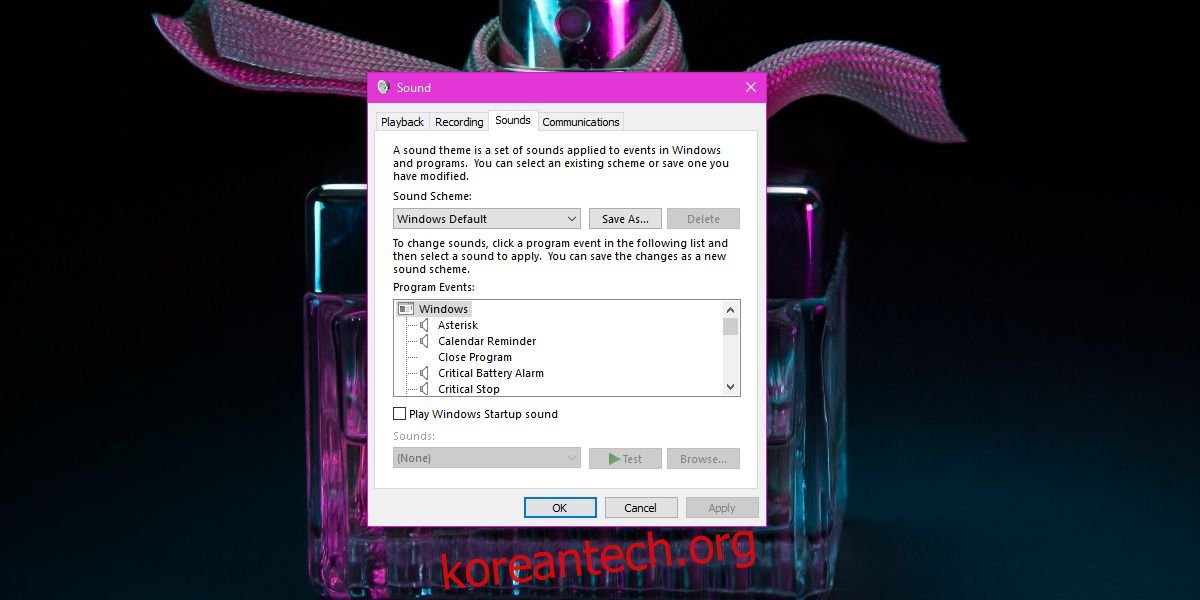
제어판
Windows 10에서는 더 이상 제어판에 쉽게 액세스할 수 없지만 제어판에서 설정에 액세스할 수도 있습니다. 즉, 녹음 및 재생 장치 창을 여는 가장 쉬운 방법은 파일 탐색기를 사용하는 것입니다. 파일 탐색기에서 주소 표시줄에 다음을 입력합니다.
Control PanelHardware and Sound
그러면 ‘사운드’를 클릭해야 하는 제어판이 열립니다.
이 설정 패널에는 연결이 끊겼거나 비활성화된 장치가 표시됩니다. 이것은 중요한 설정이므로 잠시 동안 액세스할 수 없게 만들 수 없으며 대안 없이는 불가능합니다. 설정 앱의 사운드 패널은 더 기본적이며 연결되고 활성화된 장치만 처리합니다.
현재로서는 이러한 설정을 여는 보다 직접적인 방법이 손실된 유일한 방법입니다. 이제 한 번의 추가 클릭이 포함되므로 큰 문제는 아닙니다. 진짜 문제는 메뉴가 옵션이 사라진 것처럼 보이게 한다는 것입니다. 또한 사운드 설정과 사운드를 구별하는 데에도 효과적이지 않습니다. 이것은 Microsoft가 자주 하는 것으로 보이며 회사 측의 또 다른 감독입니다.

